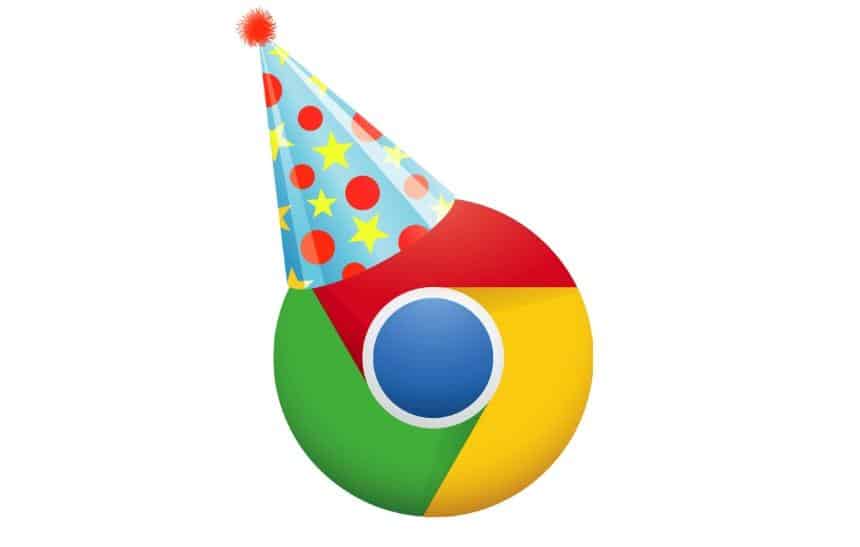Nesta segunda-feira (2), o Google Chrome completa 11 anos desde que lançou a primeira versão beta. Desde então, ele se tornou um dos navegadores mais populares, com mais de dois bilhões de instalações ativas, segundo o site The Verge.
Para celebrar essa data, o Olhar Digital reuniu três dicas com tutoriais de 2019 sobre o aniversariante.
Como usar o Chrome Remote Desktop
O Chrome Remote Desktop, começou como uma extensão do navegador Google Chrome, integrado a um app para Android e iOS, para que o usuário possa controlar o seu PC remotamente.
No entanto, o Google anunciou uma mudança para este recurso, disponibilizando um site para que você possa acessar uma máquina remotamente sem ter que instalar o aplicativo.
Preparando uma máquina para o acesso remoto
Apesar de você poder acessar máquinas sem a necessidade de instalar complementos no navegador, ainda é necessário instalar a extensão na máquina que será acessada. Para isto, siga estes passos:
- Acesse este link da extensão do Chrome Remote Desktop no Google Chrome;
- Clique em “Usar no Chrome”;
- Na mensagem que aparece, clique em “Adicionar extensão”;
- Então, acesse o link do site do Chrome Remote Desktop e clique no ícone de download;
- Após ele ter realizado o download, clique em “Aceitar e instalar”;
- Na mensagem que aparece, clique em “Sim”;
- De volta a página do Chrome Remote Desktop, clique em “Gerar código”;
- Agora, basta copiar o código e enviar para quem realizará o acesso remoto.
Fazendo o acesso remoto
Para fazer o acesso remoto o processo é um pouco mais simples, uma vez que você não depende de ter a extensão instalada para poder realizá-lo. Saiba como prosseguir:
- Acesse agora o site do Chrome Remote Desktop e faça o login com sua conta do Google;
- Na parte de “Conceder suporte”, coloque o código obtido acima e clique em “Conectar”;
- Aguarde que a pessoa clique em “Compartilhar” no PC a ser acessado e o você poderá controlar a máquina remotamente
Para conferir o passo a passo completo, clique aqui.
Como habilitar o recurso de busca por abas do Google Chrome
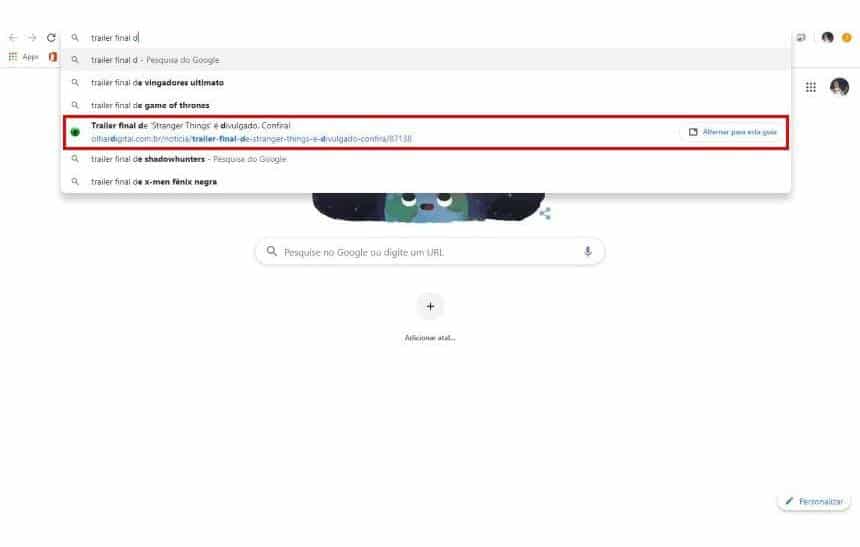
O Google Chrome conta com um recurso oculto que permite fazer buscas por abas abertas usando a barra de endereços. A seguir, veja como habilitar e usar o recurso de pesquisas em abas do Chrome.
- Abra o Google Chrome normalmente e entre no endereço: chrome://flags;
- Procure na lista por: Omnibox tab switch suggestions. Mude o seu valor para “Enabled”;
- Na mensagem que surge, clique em “Relaunch Now”.
- Depois que a função está ativada, ao abrir uma nova guia, basta pesquisar pelo termo desejado. Então, no resultado que deseja acessar, basta clicar em “Alternar para esta guia”.
Para conferir o passo a passo completo, clique aqui.
Como ter um modo escuro em qualquer site com o Chrome no PC

O Google Chrome está testando um novo recurso para levar um modo escuro para todos os sites no PC. Por se tratar de um recurso que ainda se encontra em fase experimental, por enquanto ele só está disponível na versão Canary do navegador. Veja como usá-lo:
- Acesse este link para realizar o download do Google Chrome Canary;
- Após fazer a sua instalação, acesse o endereço: chrome:\\flags;
- Procure por: dark mode. Já na opção “Force Dark Mode for Web Contents”, deixe o seu valor como “Enabled”;
- Na mensagem que surge, clique em “Relaunch now”.
Após você ter feito esta mudança, qualquer site aberto no navegador já deverá estar com as suas cores ajustadas para o modo noturno, mesmo que eles não possuam um tema nativo do tipo.
Para conferir o passo a passo completo, clique aqui.